谁说Mac不能玩游戏?
有了CrossOver,你也能在Mac上玩《黑神话:悟空》《荒野大镖客2》《CS2》《艾尔登法环》等热门游戏啦
-
系统清理+兼容软件套装
-
CrossOver 永久版
-
双人畅玩套装
Mac 爽玩 3A 游戏大作!点我看体验视频

发布时间:2022-09-29 13: 31: 54
品牌型号:神州Gxt8
系统:Windows 10
软件版本:iMazing For Windows
苹果手机中的大部分数据都可以使用iCloud云备份来恢复,但是部分数据需要借助数据恢复软件才能恢复,例如微信聊天记录,手机中的照片等数据也需要借助软件才能批量快捷导入电脑。本篇文章就告诉大家苹果恢复微信聊天记录,苹果手机照片如何导入电脑。
由于微信在手机中的占存过大,部分人会直接卸载微信再重新下载,这个时候微信聊天记录就没有了,想要恢复苹果手机微信聊天记录,其实可以使用数据恢复工具,例如软件imazing。下面文章就以苹果手机恢复软件imaing为例,向大家演示怎么恢复微信聊天记录。
首先确保用数据线将手机和电脑连上了,随后如图1所示,打开imazing,点击“管理应用程序”。
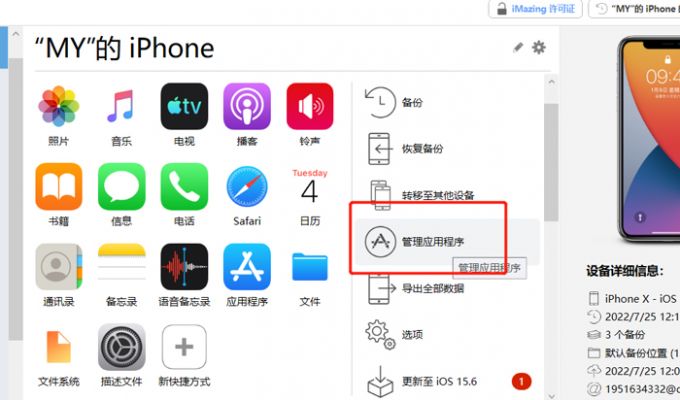
随后如图2所示,在“设备”中找到微信,点击鼠标右键点击“备份应用程序数据”。
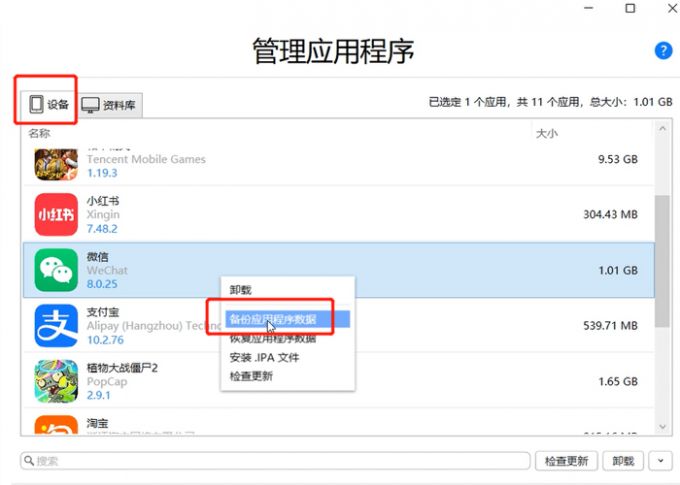
然后如图3所示,选择电脑“目标文件夹”,将包括聊天记录在内的微信数据备份到电脑中,然后点击“下一步”,开始备份数据。
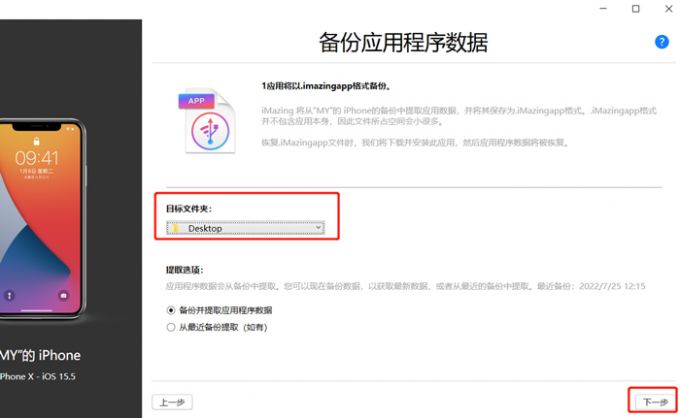
微信聊天记录备份好后,就可以开始恢复了。如图4所示,同样在设备中找到微信,右键点击“恢复备份数据”。
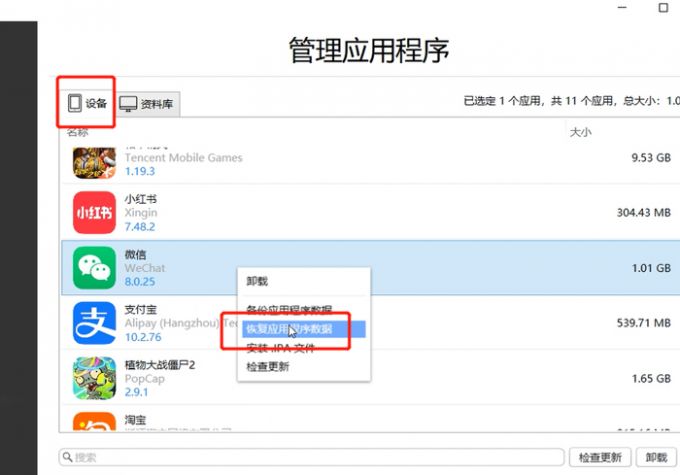
然后如图5所示,点击“选择”,选中的微信备份数据文件会出现在页面下方,最后点击“完成”,微信聊天记录就恢复好了。

软件imazing除了可以帮助恢复微信聊天记录,还可以将苹果手机中的大量照片批量导入到电脑中,下面向大家演示一下操作方法。
苹果手机与电脑连接后,如图6所示,点击imazing页面中的“照片”。
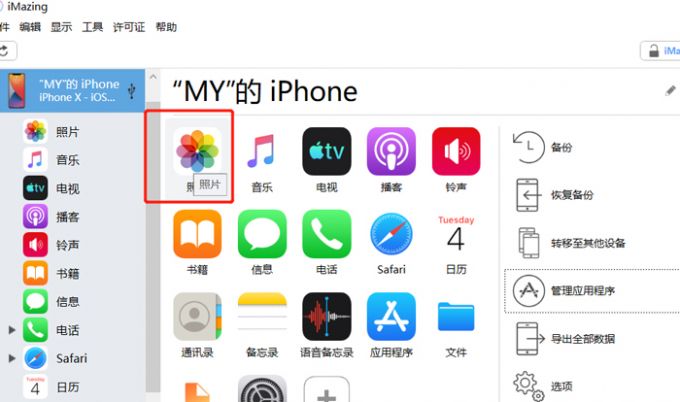
随后如图7所示,苹果手机中的照片就都出现在页面右侧了,按住键盘Shift键后,点击鼠标可以连选多张照片,选择好照片后点击“导出”,在弹出页面勾选“将HEIC转换为JPEG”,然后点击“下一步”。
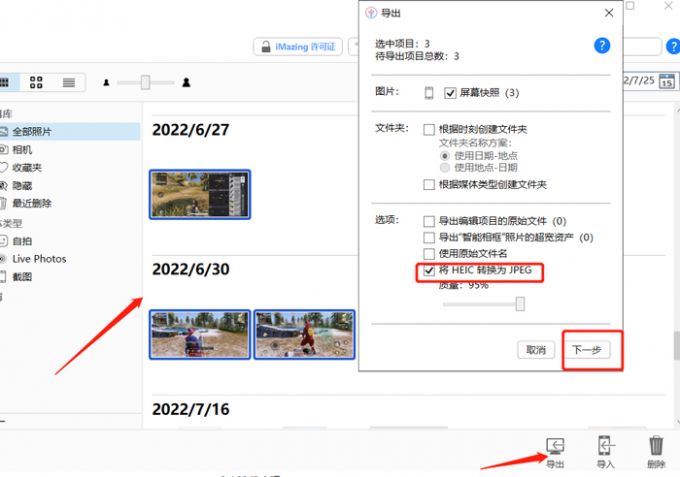
最后如图8所示,选择照片导入的电脑文件夹位置,点击“确定”,苹果手机中的照片就导入电脑中了。
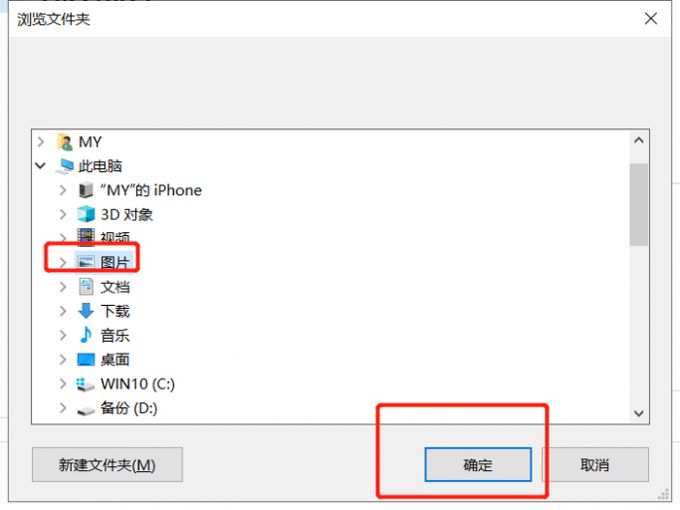
使用imazing除了可以将苹果手机照片导入电脑,还能在电脑端批量快速卸载手机中的软件,快速释放手机内存,下面教教大家怎么做吧。
如图9所示,打开imazing点击“管理应用程序”。
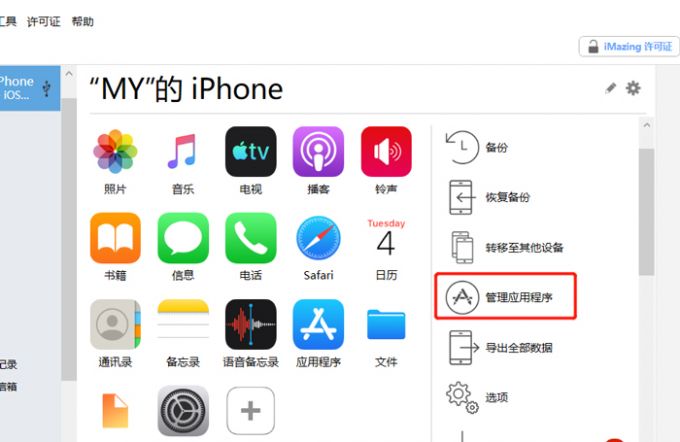
然后如图10所示,点击“设备”,在设备中找到需要卸载的软件,按住键盘Shift键并点击鼠标连选软件,最后点击“卸载”,苹果手机软件就被批量快速卸载了。
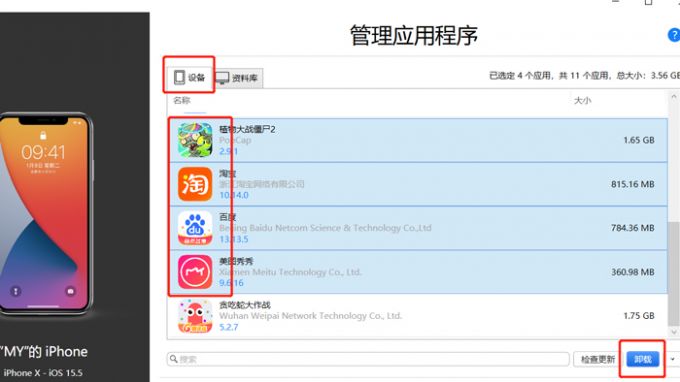
以上就是苹果恢复微信聊天记录,苹果手机照片如何导入电脑的相关教程。使用imazing恢复苹果手机微信聊天记录以及批量卸载软件都可以在“管理应用程序”功能中操作。要想将照片导入电脑,那么直接在“照片”功能中即可操作,按上文步骤试试吧!
展开阅读全文
︾